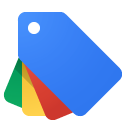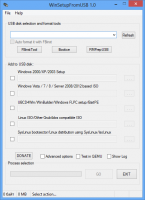|
 Название: WinSetupFromUSB 1.6 Название: WinSetupFromUSB 1.6 |
 Категория: CD/DVD/Образ Дисков Категория: CD/DVD/Образ Дисков |
 Размер: 23,77 МБ Размер: 23,77 МБ |
 Разработчик: Winsetupfromusb Разработчик: Winsetupfromusb |
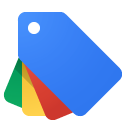 Теги: Копирование, CD, DVD, Образ Дисков Теги: Копирование, CD, DVD, Образ Дисков |
 Опер.система: Windows 10, 8, 7, Vista, XP Опер.система: Windows 10, 8, 7, Vista, XP |
 Язык интерфейса: Английский Язык интерфейса: Английский
|
WinSetupFromUSB - одна из самых лучших и бесплатных программа, которая необходима для создания загрузочной флешки с возможностью устанавливать ОС Windows версий Windows 2000, 2003, XP, Vista, Windows 7, Server 2008 и даже Windows 8. Данная программа поддерживает x32 и x64 битные версии.
Вы должны отформатировать вашу флеш-карту, с которой вы хотите установить Windows.
• Естественно, вы должны предварительно убедиться, что все ваши инсталляционные файлы Windows смогут записаться на неё - достаточно сравнить объём флешки с объёмом файлов.
• Запустите WinSetupFromUSB.
• Флеш-карту нужно отформатировать в утилите RMPrepUSB - просто нажмите соответствующую ей кнопку.
• Когда утилита запустится, выберите вашу флеш-карту из списка сверху (разумеется, в это время флеш-карта должна быть подключена к компьютеру).
• Выберите файловую систему NTFS, в которой будет отформатирована флеш-карта.
• Если Вы собираетесь устанавливать Windows XP, то включите галку Boot as HDD (2PTNS) и выберите XP bootable [NTLDR]. Если устанавливаете Windows Vista, 7 или 8, то выбирайте WinPE/Vista v2 bootable [BOOTMGR].
• Нажмите кнопку Prepare Drive.
• Во время процесса форматирования утилита покажет вам информационные окна, от вас требуется всего лишь подтвердить их и ждать окончания форматирования.
• По окончании процесса форматирования можно закрыть утилиту.
На этом этапе вы запишите (разумеется, с помощью этой программы) на вашу подготовленную флеш-карту ваши специальным образом изменённые инсталляционные файлы Windows.
• Запустите WinSetupFromUSB.
• Выберите образ Windows. Здесь два варианта:
- Если устанавливаете Windows XP: нажмите кнопку Browse рядом с полем Windows 2000/XP/2003 Source.
- Если устанавливаете Windows Vista, Windows 7 или Windows 8: включите галочку рядом с полем Vista/7/8 setup/PE/Recovery ISO и, нажав на кнопку справа, укажите путь к образу.
• Выберите вашу флеш-карту из списка USB Disk Selection.
• Нажмите большую кнопку GO. Запустится автоматический процесс обработки Ваших инсталляционных файлов с последующей их записью на Вашу флеш-карту.
• Вставьте вашу загрузочную флеш-карту в USB разъём вашего нетбука.
• Включите ваш нетбук (если до этого он был включен, необходимо предварительно выключить его).
• Во время POST (англ. Power On Self Test — самотестирование после включения) нажмите кнопку F12 (или F10, в зависимости от версии BIOS).
• В появившемся списке загрузочных устройств выберите вашу флеш-карту.
• Когда появится список операционных систем для установки, нажмите [Enter].
• Для запуска текстового режима установки Windows (изменение разделов дисков и последующее их форматированее, копирование файлов установки на диск) выберите First part of setup (надпись должна выделиться жёлтым) и нажмите [Enter].
• Если вы уже прошли текстовый режим установки, выберите Second part of setup (надпись должна выделиться жёлтым) и нажмите [Enter].
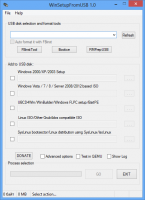
Скачать WinSetupFromUSB 1.6 бесплатно:
|